Hoe u de ingebouwde Gemini Nano in Chrome instelt
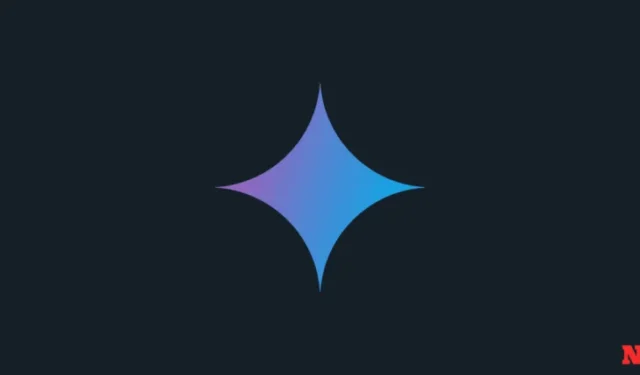
Wat te weten
- Google bouwt Gemini Nano rechtstreeks in Chrome, zodat gebruikers de LLM lokaal kunnen uitvoeren.
- Momenteel is deze functie alleen beschikbaar op Chrome Canary en moet u deze zelf instellen.
- Gebruik de stappen in de handleiding om de ingebouwde Gemini Nano in Chrome in te stellen.
Google is bezig om Gemini Nano direct aan Chrome toe te voegen. Met deze wijziging draait Gemini LLM in Chrome, zodat u het offline kunt gebruiken en direct antwoord op uw vragen krijgt.
Omdat dit momenteel een experiment is, kan het nog wel even duren voordat u het in de tabelbuild van de browser ziet. Maar met Chrome Canary kunt u dit vandaag nog draaiende hebben.
Hoe u Gemini Nano in Chrome instelt
- Download en installeer eerst Chrome Canary als je dat nog niet hebt gedaan. Je Chrome Canary-versie moet 127 of hoger zijn.
- Openen in Chrome Canary.
chrome://flags/#prompt-api-for-gemini-nano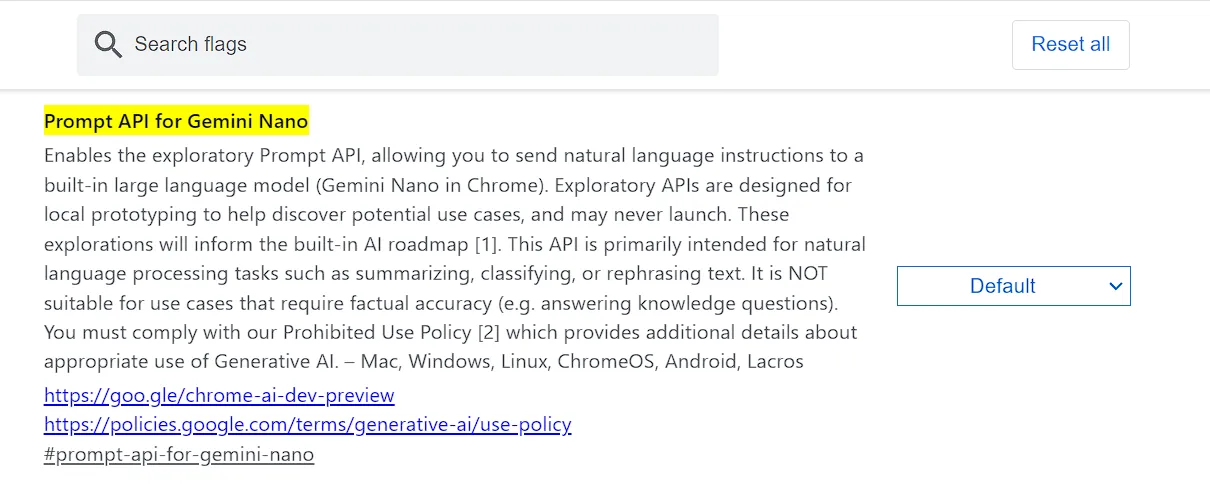
- Stel dit in op Ingeschakeld .
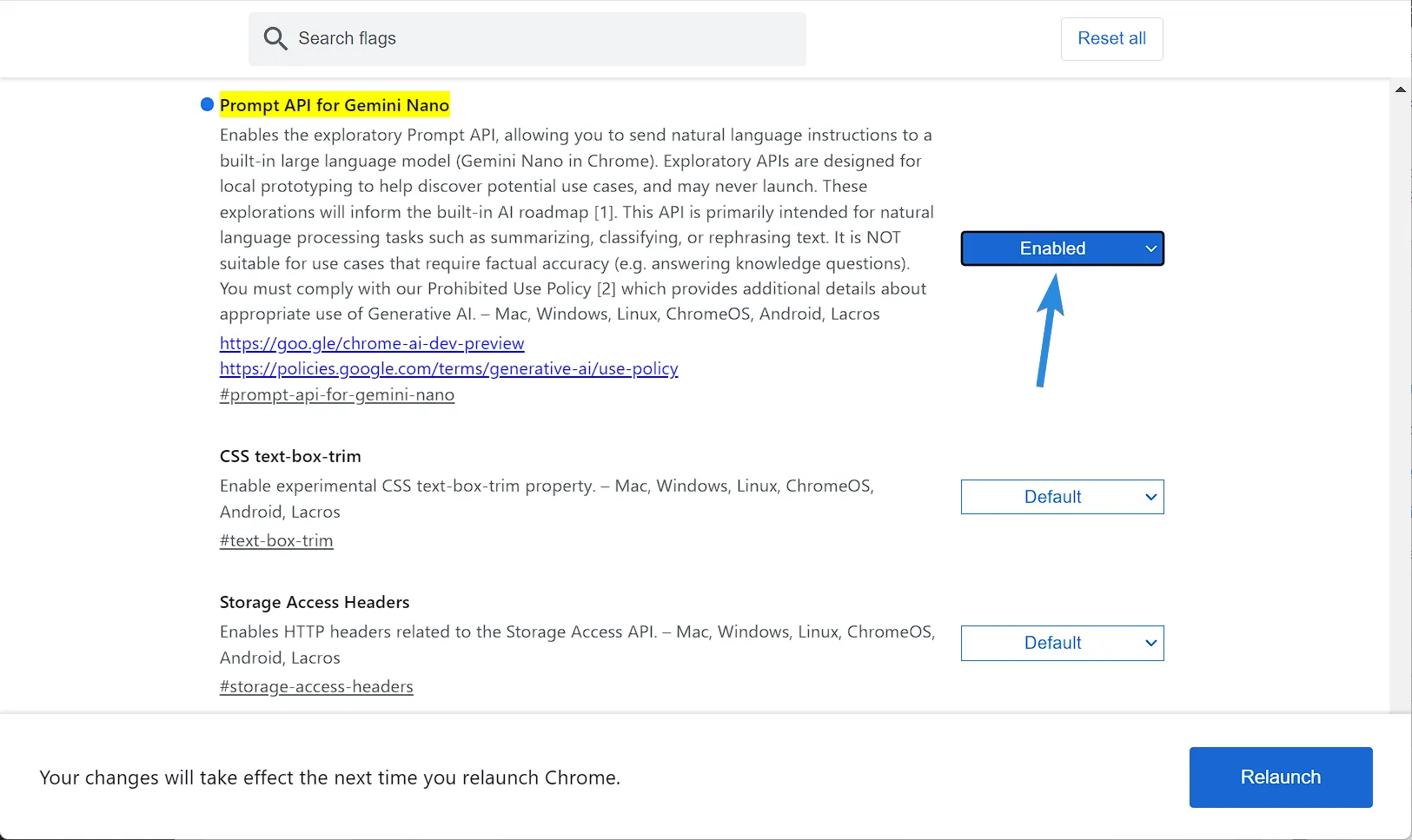
- Start Chrome Canary NIET opnieuw op wanneer daarom wordt gevraagd.
- Open vervolgens Chrome Canary.
chrome://flags/#optimization-guide-on-device-model - Stel dit in op Ingeschakeld BypassPerfRequirement .
- Start Chrome Canary opnieuw .
- Open
chrome://components/ - Scroll naar beneden en zoek naar Optimization Guide on Device Model . Zorg ervoor dat deze volledig is gedownload. (Als de versie 0.0.0.0 is, klikt u op ‘Controleren op update’).
- Zodra het model is gedownload, opent u een webpagina en drukt u op F12 om de console te openen.
- Controleer windows.ai in de console. Als u geen foutmeldingen krijgt, is uw installatie succesvol voltooid.
Let op: Op Chrome Canary versie 128 konden we niet verder komen dan stap 10. Echter, meerdere gebruikers hebben Gemini Nano in Chrome kunnen instellen met dezelfde stappen. Probeer dus uw geluk.



Geef een reactie